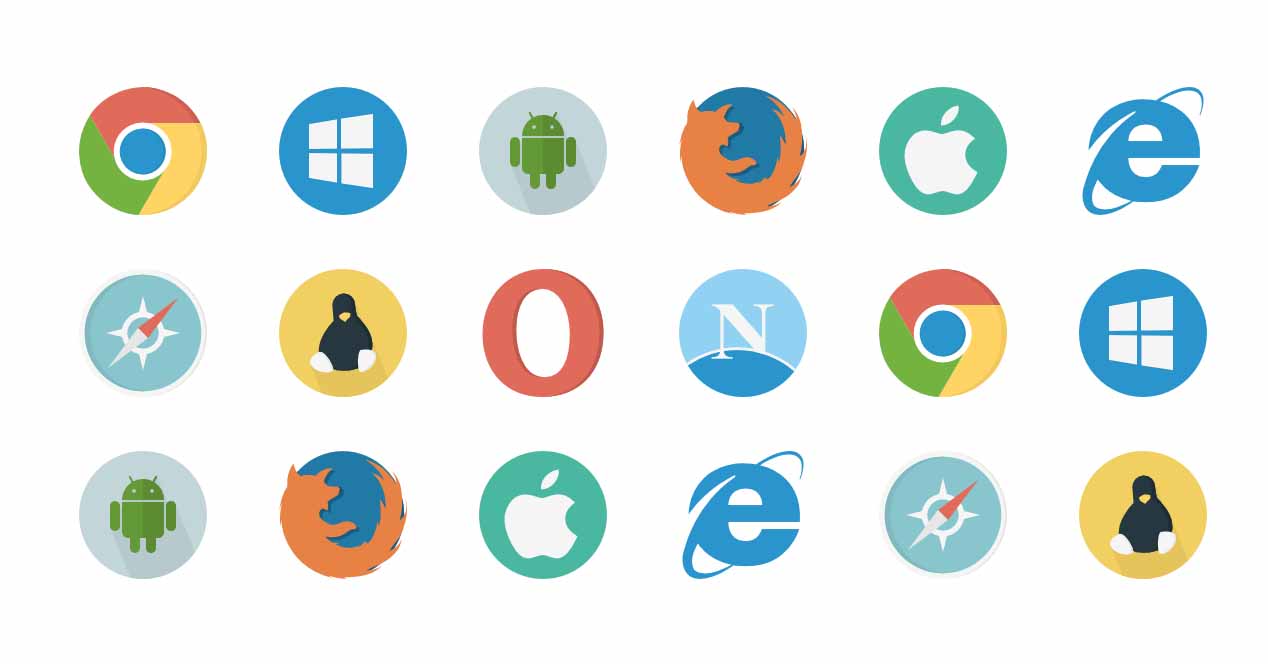
Уеб браузърът е едно от основните приложения на нашия смартфон. И въпреки че можем да го използваме независимо, други приложения също зависят от него. По този начин, когато отворим URL на приложение за незабавни съобщения, например, този, който се отваря, е уеб браузър които сме конфигурирали по подразбиране. Следователно със сигурност ще ви е интересно да разберете как може да се промени.
Въпреки че всички те служат за една и съща цел, уеб браузърите се различават по много начини. В поддръжката на уеб формати, в скоростта на зареждане на сайтовете, в натоварването на системните ресурси, в пространството за съхранение, което заемат, в потреблението на мобилни данни и трафик на WiFi и, разбира се, в интерфейс. Така че изборът на добър уеб браузър не е толкова лесен, колкото звучи.
Променете уеб браузъра по подразбиране
Трябва да получите достъп до приложението настройки на вашия смартфон или таблет. И вътре намерете секцията на приложения, което в някои модели ще се показва като „Приложения и известия“, или подобен. Както и да е, в този раздел трябва да се преместим в горния десен ъгъл, за да отворим конфигурацията, с иконата с три точки във вертикална ориентация. И от опциите, които се показват, трябва да изберем Приложения по подразбиране. Веднъж тук, точно като в промяна на стартера, можем да видим всяко приложение, конфигурирано като опция по подразбиране за определени функции.
Това, което ни интересува в случая е да отворим секцията на Приложение за браузър. При достъп ще видим списък с няколко опции, колкото приложенията за уеб браузър, които сме инсталирали на нашия смартфон или таблет. И от всички ще има само един, който е маркиран. Очевидно в този момент трябва само да изберем уеб браузъра, който е по нашите предпочитания и който, когато го избираме, ще установим като уеб браузър по подразбиране за останалите инсталирани приложения.
От тази промяна ще бъдат засегнати зависими приложения. Въпреки че има приложения, които имат собствен интегриран уеб браузър, други пренасочване към браузъра по подразбиране когато например щракнем върху URL адрес. Въпреки че имаме няколко приложения от този тип, инсталирани на нашето устройство, това, което ще се стартира автоматично в този тип зависими функции, ще бъде това, което след тази процедура сме задали като опция по подразбиране или по подразбиране. Процедурата може да варира леко в зависимост от марката и модела на устройството, в което променяме настройките.
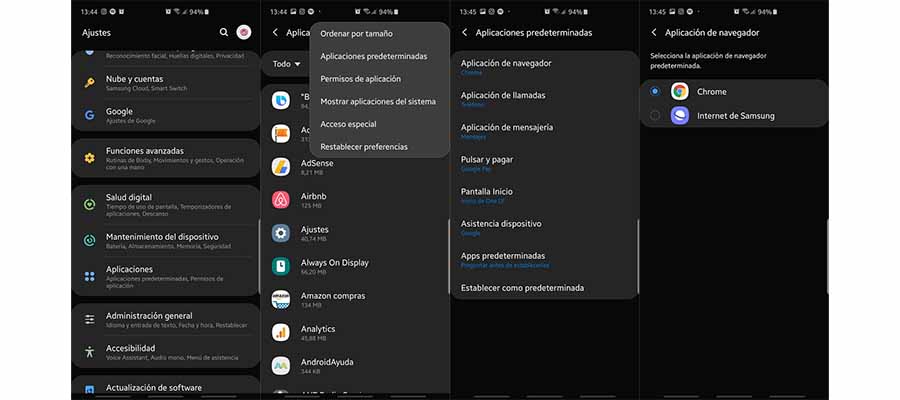
Направих го и при мен не работи, моят е chrome asus смени канала но не работи в android